使用 selenium 实现网页截图的最常用方法是安装库和对应浏览器驱动,通过代码控制浏览器进行截图。步骤如下:1. 安装 selenium 并下载对应的浏览器驱动(如 chromedriver);2. 编写代码打开浏览器、访问网址并保存截图;3. 若遇到驱动路径或加载问题,应检查驱动版本与路径设置,并添加等待条件确保页面加载完成;4. 如需调整截图区域,可设置窗口大小或使用脚本滚动页面后再截图。掌握这些要点即可满足大多数网页截图需求。
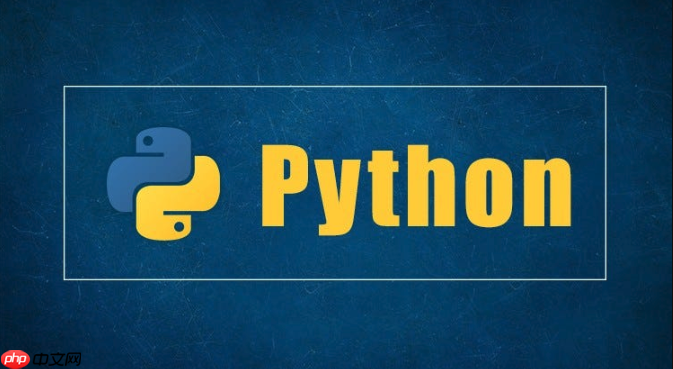
想用 Python 实现网页截图,最常用也最实用的方式就是用 Selenium。它不仅能截图,还能模拟浏览器操作,适合各种需要“看到”网页内容的场景。
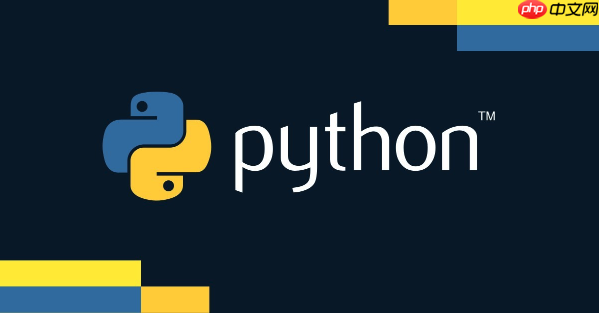
下面我会从安装、配置到具体使用一步步讲清楚,特别是几个容易出错的地方,都会点出来。

安装 Selenium 和浏览器驱动
要使用 Selenium,首先得安装库和对应的浏览器驱动程序:
立即学习“Python免费学习笔记(深入)”;
-
安装 Selenium:
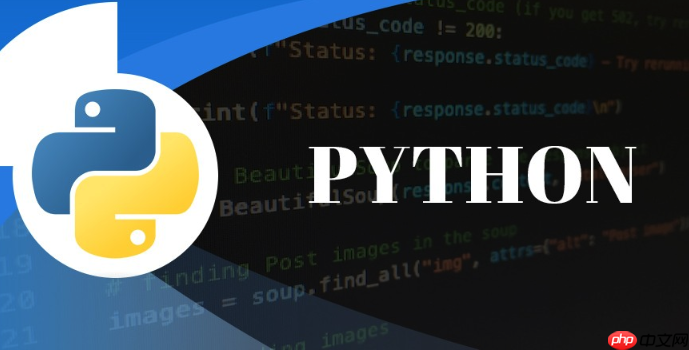
pip install selenium
-
下载浏览器驱动(以 Chrome 为例):
- 去 ChromeDriver官网下载对应版本的驱动。
- 解压后把
chromedriver放在系统路径中,或者代码里指定路径。
注意:Firefox 用 GeckoDriver,Edge 用 EdgeDriver,基本逻辑一样。
最简单的截图方式
如果你只是想快速截个图,可以这样写:
from selenium import webdriver
driver = webdriver.Chrome() # 或者使用 Firefox、Edge 等
driver.get("https://www.example.com")
driver.save_screenshot("example.png")
driver.quit()这段代码做了几件事:
- 打开浏览器
- 访问网址
- 截图保存
- 关闭浏览器
看起来简单,但实际运行时可能会遇到几个问题:

一套面向小企业用户的企业网站程序!功能简单,操作简单。实现了小企业网站的很多实用的功能,如文章新闻模块、图片展示、产品列表以及小型的下载功能,还同时增加了邮件订阅等相应模块。公告,友情链接等这些通用功能本程序也同样都集成了!同时本程序引入了模块功能,只要在系统默认模板上创建模块,可以在任何一个语言环境(或任意风格)的适当位置进行使用!
- 报错找不到驱动?→ 检查是否安装了正确版本,并且路径正确。
- 打开页面太慢?→ 可以加个等待时间或等元素加载完成再截图。
控制截图区域或滚动截图
默认的 save_screenshot() 是整个浏览器窗口的截图。如果你想截取某个特定区域,或者页面是滚动的,就需要多做几步。
方法一:调整窗口大小再截图
driver.set_window_size(1920, 1080)
可以设置成你想要的分辨率,适合固定尺寸的截图需求。
方法二:滚动截图(全页面截图)
Selenium 默认不支持自动滚动截图,你可以手动控制滚动并拼接图片(可以用 PIL 库处理图像),或者考虑结合第三方工具如 selenium-screenshot。
一个简易的做法是:
driver.execute_script("window.scrollTo(0, document.body.scrollHeight);")然后截图。但这种方法只能滚到底部一次,如果页面很长,可能需要分段截图再合并。
添加等待条件避免截图失败
有时候刚打开页面就截图,页面还没加载完,结果截图内容不完整。这时候应该加上等待机制:
from selenium.webdriver.common.by import By
from selenium.webdriver.support.ui import WebDriverWait
from selenium.webdriver.support import expected_conditions as EC
driver.get("https://some-page.com")
# 等待某个关键元素出现后再截图
WebDriverWait(driver, 10).until(
EC.presence_of_element_located((By.TAG_NAME, 'body'))
)
driver.save_screenshot("after_wait.png")这个方法很实用,尤其对 JS 动态加载的内容特别重要。
基本上就这些。Python + Selenium 做网页截图并不复杂,但要注意细节,比如驱动版本、等待时间和截图时机。掌握这几个要点,就能应对大部分截图需求了。





























